3.1. 벡터 속성의 데이터
벡터 데이터를 범주화하면 피처들(동일 레이어의 서로 다른 객체들)의 속성에 따라 서로 다른 심볼을 할당할 수 있습니다. 맵을 사용하는 사람은 다양한 피처의 속성들을 쉽게 활용할 수 있습니다.
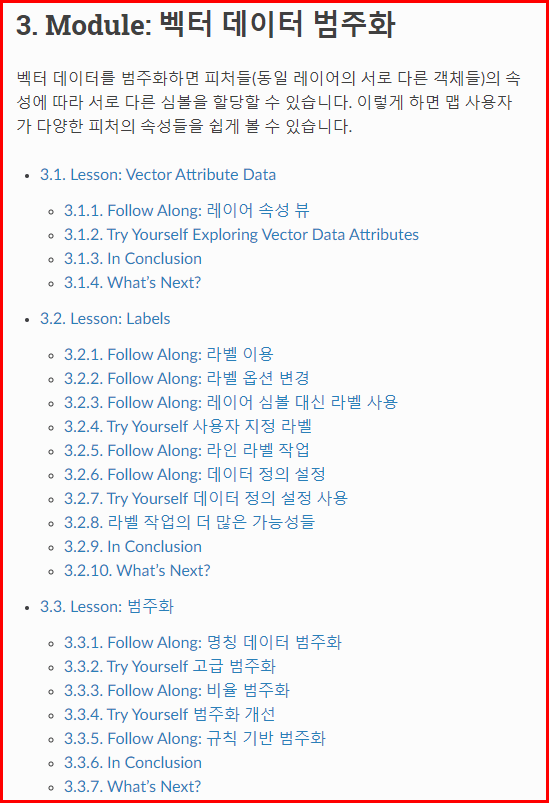
벡터 데이터는 GIS의 가장 대표적 데이터입니다. 벡터 모델은 점, 선, 폴리곤(3D 데이터의 경우 표면 및 체적)을 사용하여 지리적 특징의 위치와 모양을 나타내는 반면, 다른 속성은 속성으로 포함됩니다(종종 QGIS에서 표로 표시됨).
맵 상에서 변경했던 것들은 맵 상에 보이는 오브젝트들의 영향을 받지 않았습니다. 모든 토지이용구역은 똑 같이 보였고, 모든 도로들도 똑 같이 보였습니다. 그러나 GIS의 최대 강점은 맵 상에 보이는 모든 오브젝트들이 속성을 가지고 있다는 것입니다. GIS에서 맵은 단순한 그림이 아닙니다. 맵은 객체의 위치만이 아니라 그 객체들이 대한 정보를 담고 있습니다.
세 번째 모듈은 벡터 데이터의 구조를 알고 데이터의 속성을 탐구하는 것입니다.
3.1.1. 레이어 속성 뷰
먼저 새로운 프로젝트 'basic_3_1.qgz'를 만듭니다. 물론 자신의 방 'solution'에 저장한다는 것 잊지 않으셨겠죠.
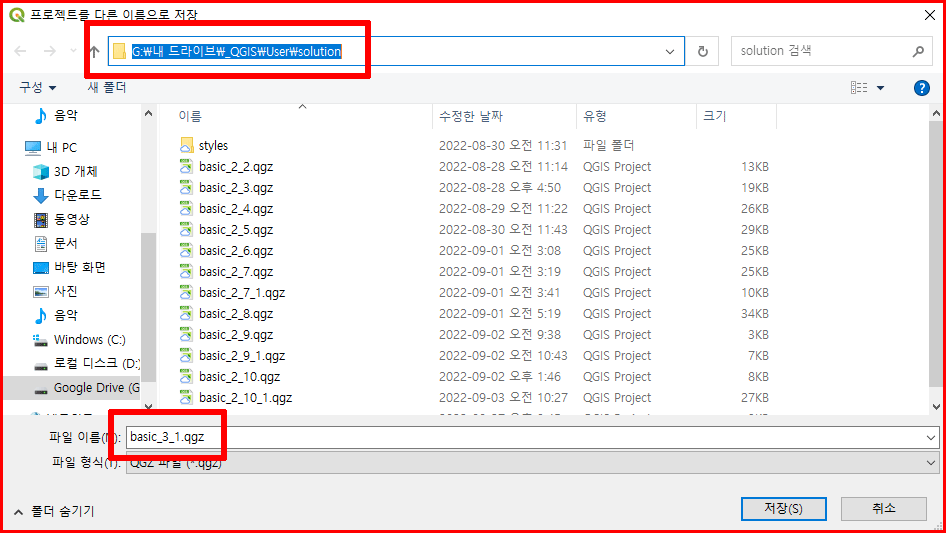
레이어 'protected_area'를 맵에 배치합니다. 그리고 레이어를 선택한 상태에서 툴바의 '속성 테이블 열기'를 클릭합니다.
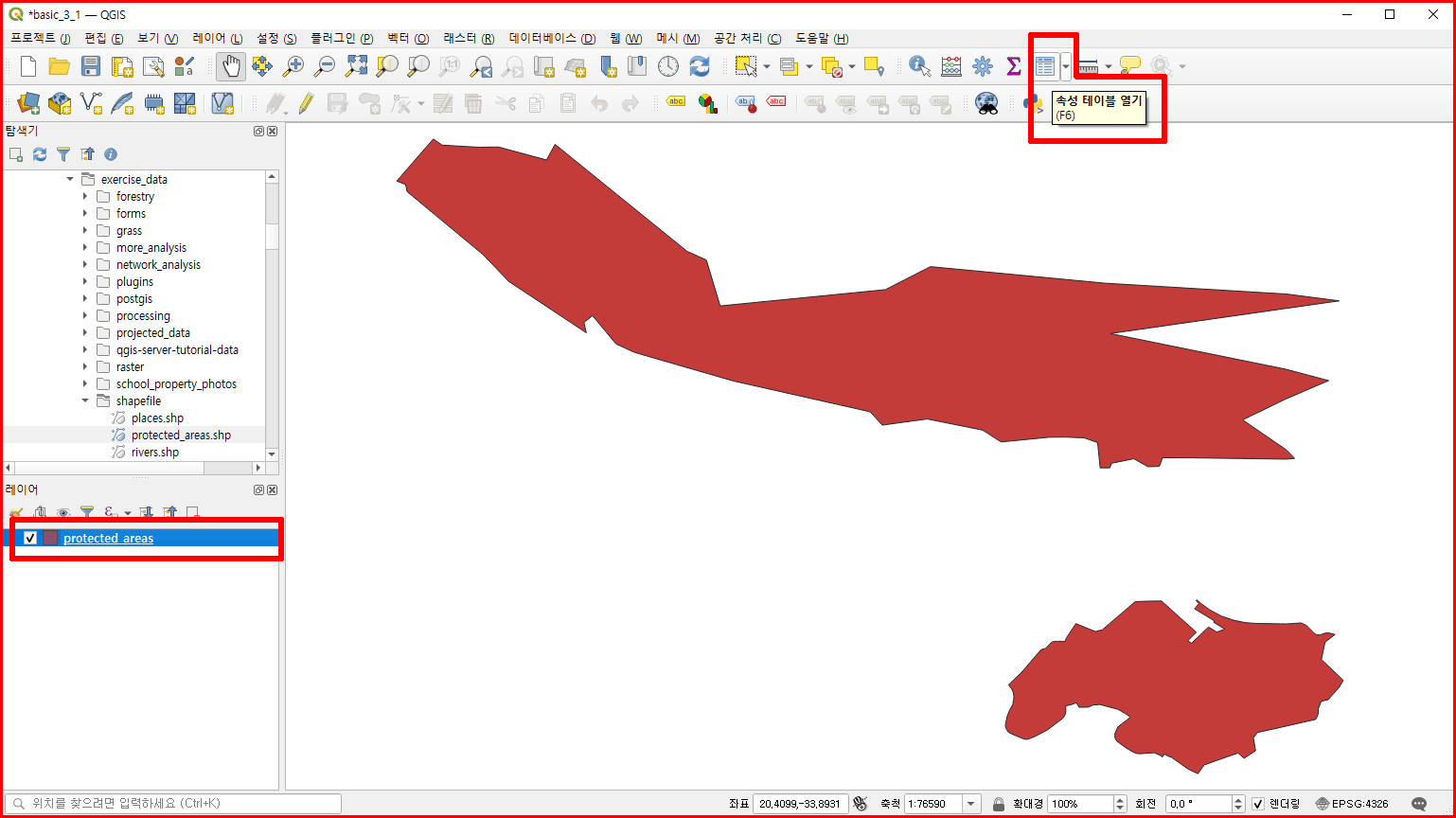
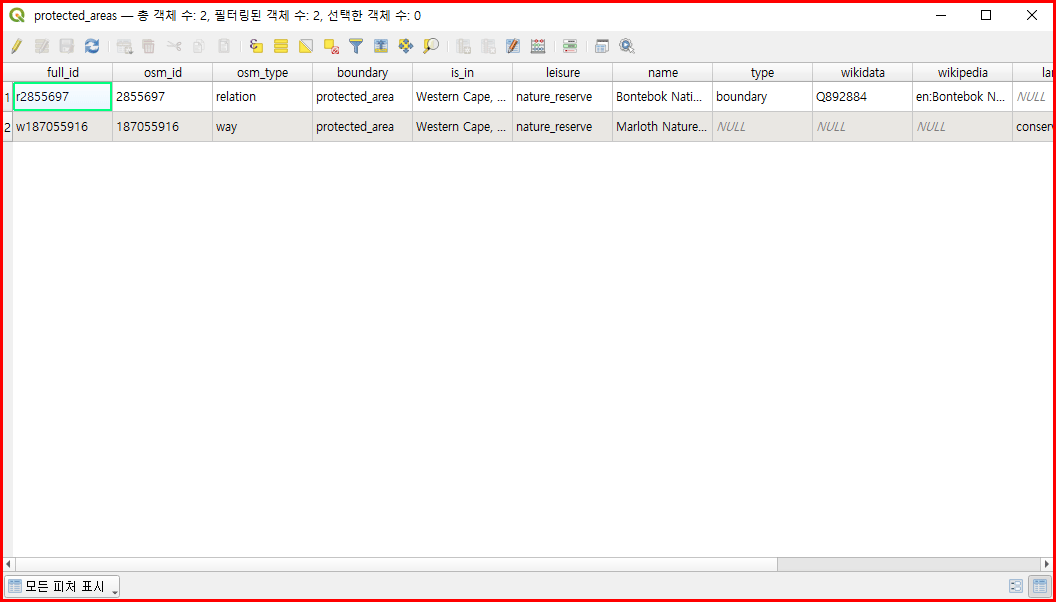
속성 테이블에서 선택된 레코드에 해당되는 피처가 색이 변하면서 선택되는 것을 볼 수 있습니다.
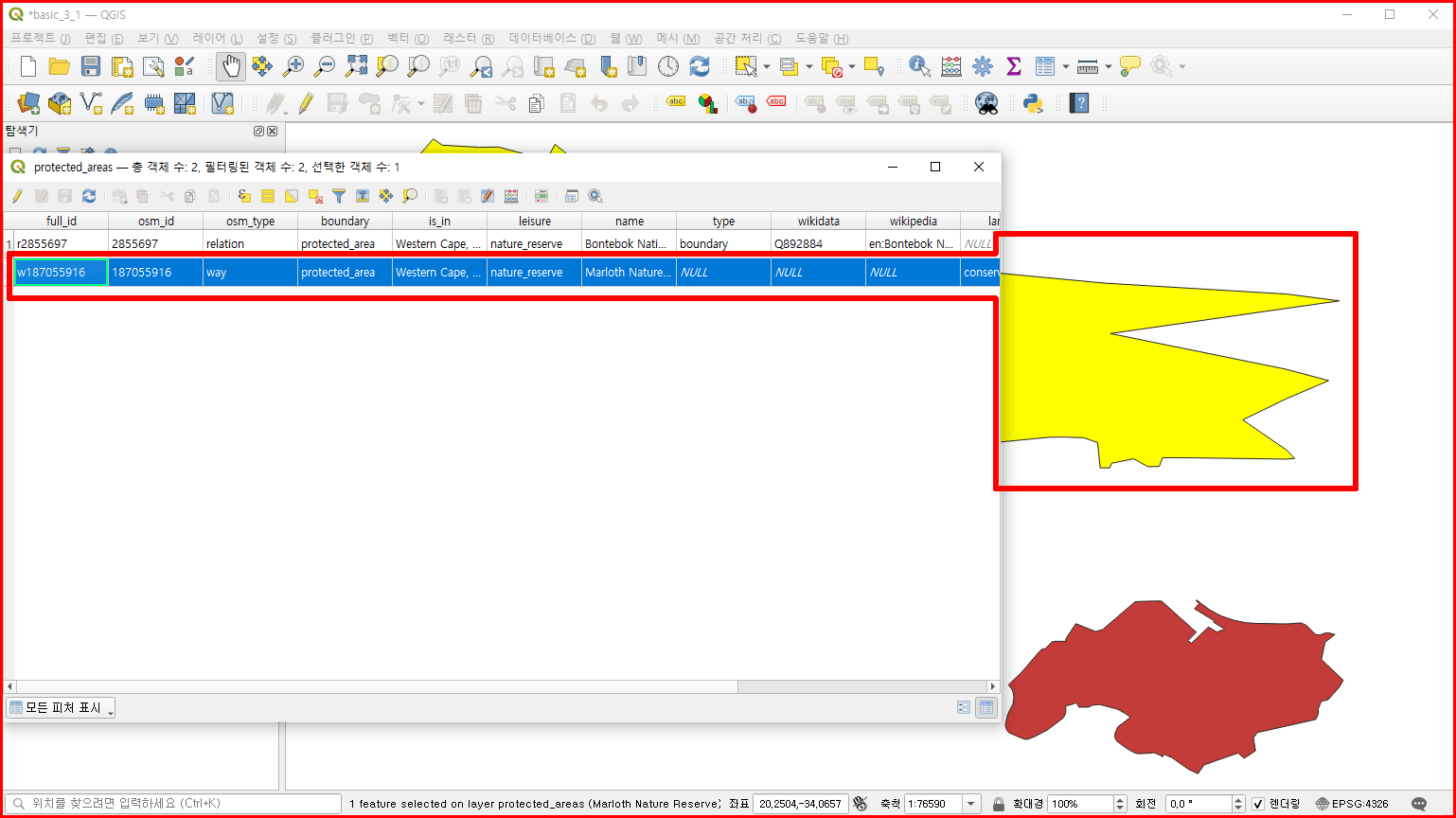
다른 피처를 선택하겠습니다. 선택할 경우 레코드 제일 앞칸을 클릭하면 해당 레코드가 선택됩니다. 이번에 선택한 레코든 'full_id'가 'r2855697'입니다.
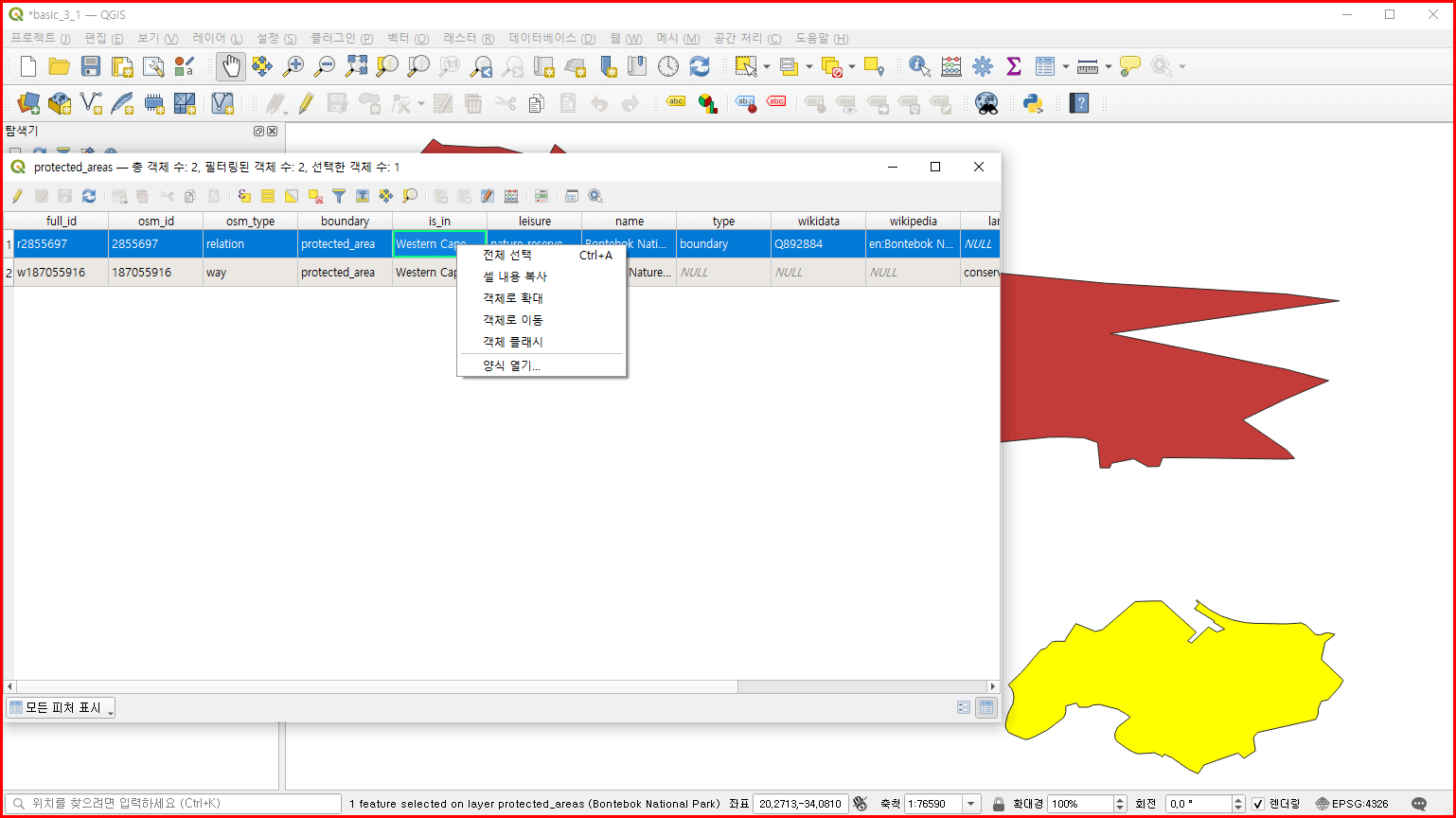
또한 선택 피처로 화면을 확대(Zoom to Feature)할 수 있고, 선택 피처가 깜박거리면서 자신의 위치를 노출(Flash Feature)하게 할 수 있습니다. 또한 선택된 피처로 이동(Pan to Feature)할 수 있습니다.

데이터 안에 뭐가 들어 있는지를 알 수 있는 속성 테이블을 이용하는 방법을 배웠습니다. 어떤 속성이 필요한지를 알고 있다면 어떤 데이터셋을 사용할 수 있는지, 또는 필요한 속성 데이터를 가진 다른 데이터셋을 찾아야 하는지를 빨리 결정할 수 있습니다.
3.1.2. Try Yourself
다음 물음에 답하세요.
1. 'rivers' 레이어에는 사용할 수 있는 필드가 몇 개 있습니까?
2. 데이터 세트의 'places' 필드 'town' 속성에 대해 설명하세요.
3. 'places'레이어의 속성 테이블을 엽니다. 레이블 형식으로 표현하는데 가장 유용한 필드는 무엇입니까? 그 이유는?
1. 'rivers'레이어에는 9개의 필드가 있습니다.
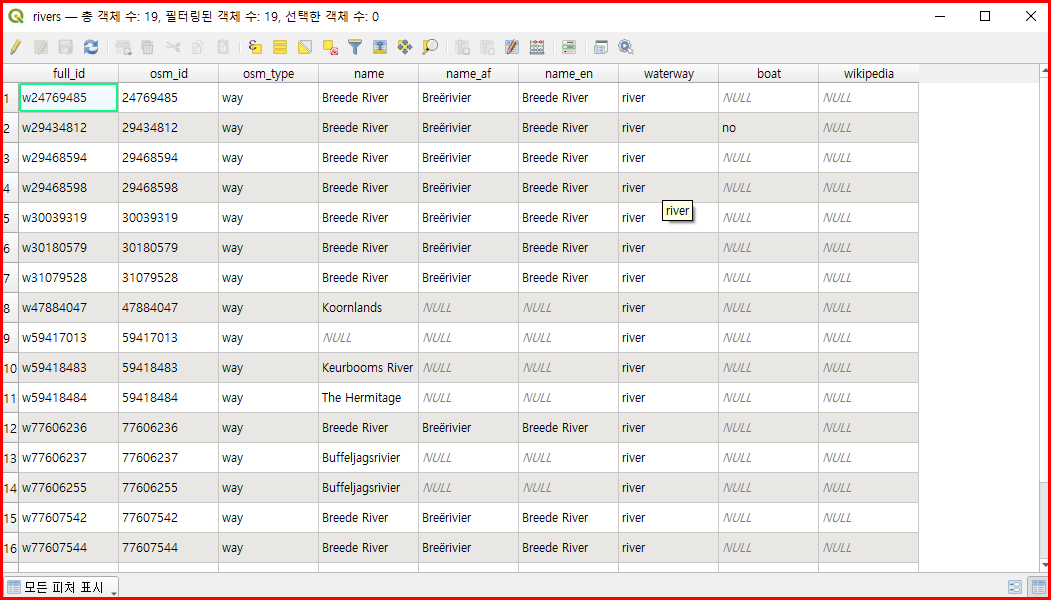
2. 'town'에 대한 정보는 'places' 레이어에서 'place' 필드에 있습니다. 'town'으로 설정된 두 개의 지형은 'Swellendam'과 'Buffeljagsrivier'가 있습니다. 원하면 이 두 레코드의 다른 필드에 주석을 추가할 수 있습니다.
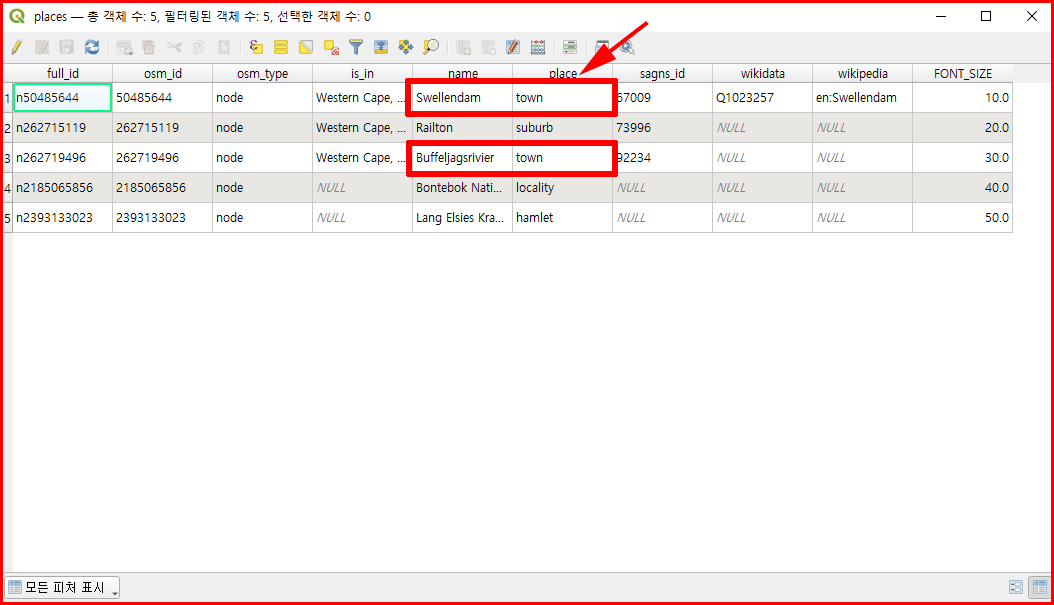
3. 'name' 필드가 가장 유용합니다. 레이블을 표시하는데 가장 적절한 필드이며 NULL값을 포함할 가능성이 거의 없기 때문입니다.
차시 학습 예고
속성 중 일부는 맵을 사용하는 사람이 볼 수 있도록 텍스트로 직접 나타낼 수 있습니다. 다음 강의에서는 그 방법을 배웁니다.
'QGIS > QGIS 교육' 카테고리의 다른 글
| 2.10. 사용자 지정 SVG 채우기 레이어 생성 (0) | 2022.09.02 |
|---|---|
| 2.9. 지오메트리 제너레이터 심볼 (0) | 2022.09.02 |
| 2.8. 다양한 심볼 레이어 유형 (1) | 2022.09.01 |
| 2.7. 심볼 스타일 적용 (0) | 2022.09.01 |
| 2.6. QGIS 심볼 레이어 순서 배열 (0) | 2022.08.31 |




댓글